Win10系统下cad软件无法打开也无法重装怎么办
更新日期:2023-08-25 14:50:07
来源:转载
手机扫码继续观看

从事设计工作的朋友,大多都会在自己的电脑中安装CAD软件。不过,部分用户在将电脑系统升级到windows10正式版后,发现cad软件无法打开了,重新安装也不行,这是怎么回事呢?我们又该如何解决呢?下面,就随系统城小编一起来学习下具体解决方案!
解决方案:
1、找到cad图标,如果没安装的要安装一下cad,如果安装了在桌面没找到图标,就得找回图标的方法,找回图标,方法看下面的一篇《windows10系统桌面图标被误删了如何找回》。

2、找到图标后把鼠标放在上面,右击鼠标,选择属性。

3、选择属性菜单中的,兼容项目,对标的这几个选项进行打勾。

4、打勾好这两项后,点确定完成设置。
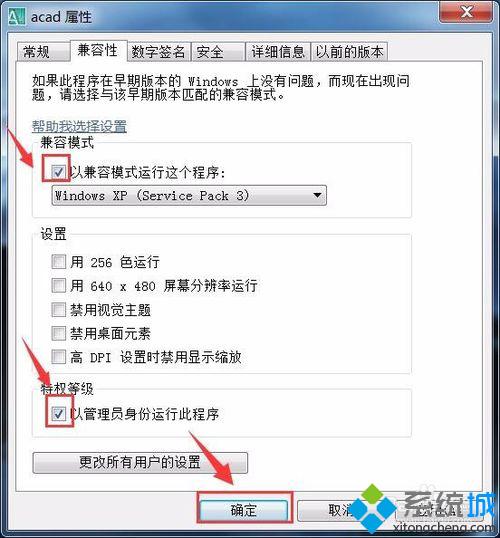
5、重新打开cad软件,cad就打开了,如果打开过程有提示直接点确定就可以了。

到这里,win10系统下cad软件无法打开也无法重装问题就已经被解决了!方法是不是非常简单呢?碰到类似情况的朋友,赶紧自己操作看看吧!
该文章是否有帮助到您?
常见问题
- monterey12.1正式版无法检测更新详情0次
- zui13更新计划详细介绍0次
- 优麒麟u盘安装详细教程0次
- 优麒麟和银河麒麟区别详细介绍0次
- monterey屏幕镜像使用教程0次
- monterey关闭sip教程0次
- 优麒麟操作系统详细评测0次
- monterey支持多设备互动吗详情0次
- 优麒麟中文设置教程0次
- monterey和bigsur区别详细介绍0次
系统下载排行
周
月
其他人正在下载
更多
安卓下载
更多
手机上观看
![]() 扫码手机上观看
扫码手机上观看
下一个:
U盘重装视频











